CAJA BURBUJA_PC1

Buen día, esto es un proyecto de la universidad donde pondremos a práctica dos aplicaciones que realizan varias funciones, iniciaremos con un ejercicio sencillo que es una caja para poder observar alguna de las habilidades que tiene este proyecto y que es a la par algo y táctico para distraernos.
En este instructable vamos a ver los pasos de cómo realizar una caja con diseño de un dibujo y texto, en donde se va a ensamblar y exportar a otra aplicación donde se hará el delineado y cortes de la caja.
APLICACIONES QUE NECESITAREMOS


Los materiales que vamos a necesitar son dos aplicaciones que es fusion 360 y RDWorks
Para ello necesitamos crearnos cuentas del fusion 360 y esperar la aprobación en el caso de licencia educativa, esta aplicación servirá más que todo para hacer la caja en 3D con los formatos y medidas. La otra aplicación servirá para los cortes, grabación, cepillado y delineado.
CARA A


Poner crear boceto y escojemos el plano intermedio del azul y rojo.
En la parte superior en crear se escoje la opción línea y empezamos a realizar nuestro boceto.
Las medidas 50 mm de largo y 3mm abajo 50 mm de largo y 3mm arriba y 50 mm de largo y 3mm abajo 50 mm de largo y 3mm arriba y 50 mm de largo, así como aparece en la imagen con 0 de inclinación.
Una vez terminado se suma 3mm y haremos las lineas verticales como las medidas de la foto
Se colocan líneas intermedias para poder duplicar, en las líneas horizontales tenemos que posicionar un punto medio que se fijará un triángulo, ahí haremos una línea.
Haremos lo mismo pero en las líneas verticales, una vez terminado eso se pasará a la opción de crear simetría
Para la opción de simetría de las líneas horizontales, escogemos cada uno de las líneas que queremos duplicar y en plano de simetría tenemos que escoger la línea paralela a la base. Repetir lo mismo con la las líneas verticales y adicional a ello agregar los 3mm de los puntos, y en plano de simetría tenemos que escoger la línea paralela a la vertical.
Una vez terminado automáticamente se seleccionará todo el plano hecho para lo que tenemos que escoger extruir y le agregamos 3mm de grosor, luego poner modificar en la parte superior y bajar donde dice aspecto, ahí escogeremos en la parte de abajo el material con el que queramos trabajar, en mi caso madera de bambú.
Guardar todo el proceso.
CARA B

.jpeg)
En la parte superior agregar un nuevo diseño que tiene el el signo + y poner crear boceto y escojemos el plano intermedio del azul y verde, también poner crear se escoje la opción línea y empezamos a realizar nuestro boceto. Las medidas 60 mm de largo y 3mm abajo 60 mm de largo y 3mm arriba y 60 mm de largo así como aparece en la imagen con 0 de inclinación. Una vez terminado se suma 3mm y haremos las lineas verticales como las medidas de la foto.
Se colocan líneas intermedias para poder duplicar, en las líneas horizontales tenemos que posicionar un punto medio que se fijará un triángulo, ahí haremos una línea. Haremos lo mismo pero en las líneas verticales, una vez terminado eso se pasará a la opción de crear simetría Para la opción de simetría de las líneas horizontales, escogemos cada uno de las líneas que queremos duplicar y en plano de simetría tenemos que escoger la línea paralela a la base. Repetir lo mismo con la las líneas verticales y adicional a ello agregar los 3mm de los puntos, y en plano de simetría tenemos que escoger la línea paralela a la vertical.
Una vez terminado automáticamente se seleccionará todo el plano hecho para lo que tenemos que escoger extruir y le agregamos 3mm de grosor, luego poner modificar en la parte superior y bajar donde dice aspecto, ahí escogeremos en la parte de abajo el material con el que queramos trabajar, en mi caso madera de bambú.
Procedemos a guardar y lo trabajado y empezamos con la cara c.
CARA C


Agregar un nuevo diseño en la parte de arriba con el signo + y poner crear boceto y escojemos el plano intermedio del verde y rojo.
En la parte superior en crear se escoje la opción línea y empezamos a realizar nuestro boceto. Las medidas 50 mm de largo y 3mm abajo 50 mm de largo y 3mm arriba y 50 mm de largo y 3mm abajo 50 mm de largo y 3mm arriba y 50 mm de largo, así como aparece en la imagen con 0 de inclinación. Una vez terminado se suma 3mm y haremos las líneas verticales como las medidas de la foto.
Se colocan líneas intermedias para poder duplicar, en las líneas horizontales tenemos que posicionar un punto medio que se fijará un triángulo, ahí haremos una línea.
Haremos lo mismo pero en las líneas verticales, una vez terminado eso se pasará a la opción de crear simetría Para la opción de simetría de las líneas horizontales, escogemos cada uno de las líneas que queremos duplicar y en plano de simetría tenemos que elegir la línea paralela a la base. Repetir lo mismo con las líneas verticales y adicional a ello agregar los 3mm de los puntos, y en plano de simetría tenemos que elegir la línea paralela a la vertical.
Una vez terminado automáticamente se seleccionará todo el plano hecho para lo que tenemos que escoger extruir y le agregamos 3mm de grosor, luego poner modificar en la parte superior y bajar donde dice aspecto, ahí escogeremos en la parte de abajo el material con el que queramos trabajar, en mi caso madera de bambú. Procedemos a ahorrar y empezamos con el ensamblaje.
ENSAMBLAJE
.jpeg)

.jpeg)
Para el ensamblaje necesitamos unir todas las caras para ello se crea un nuevo diseño y se exporta la cara A y la cara B. Para unir las dos caras tenemos que escoger la opción ensamblar y unión en la parte superior, ahí aparecerán dos componentes donde se escoge las aristas medias de las caras para que encaje correctamente.
Exportamos de nuevo la cara A y unirlo con la cara B escogiendo las aristas medias para que encaje, después exportamos de nuevo la cara B y la movemos hasta una distancia cercana a la cara A donde ensamblaremos las aristas medidas de las caras. Cuando las cuatro caras se unan exportaremos la cara C y la uniremos con alguna arista media de la cara A o B. Repetiremos el proceso para sellar por completo la caja.
EDITAR CARA a
.jpeg)
.jpeg)
.jpeg)
.jpeg)
Abrimos la cara A y seleccionamos el objeto, hacemos click derecho y ponemos crear boceto, se inserta una imagen dxf que escojamos y descarguemos, en mi caso a burbuja, esta la ubicamos en la parte izquierda y hacemos zoom al proyecto para empezar a delinear. En crear escogemos spline y punto de ajuste de spline donde delinearemos toda el borde de la imagen.
Cuando acabemos con el dibujo en la parte superior, ponemos terminar boceto y guardamos.
De nuevo seleccionamos el objeto y hacemos clic derecho en editar boceto y en la parte superior donde dice crear, agregar texto y lo posicionamos en la parte derecha donde hacemos click hasta formar un recuadro, pongo mi nombre y curso y aceptamos, Hacemos clic derecho en el texto y escogemos explosionar texto. ponemos terminar boceto y guardamos lo realizado.
GUARDADO DE CARAS
.jpeg)
.jpeg)
Pasamos al diseño del ensamblaje y nos aparecerá una advertencia, ahí tenemos que actualizar los cambios de la cara que hicimos y ahora aparecerá la caja actualizada con el dibujo y nuestro nombre.
Para el guardado necesitaremos abrir las tres caras y en la cara A en la parte de navegador, Hay un archivo que dice bocetos, hacemos clic y aparecerá los bocetos realizados, tenemos que escoger el último boceto que salga y hacemos click derecho en guardar como dxf y guardamos la cara a, así haremos con la cara b y c.
EXPORTAR a RDWorks

.jpeg)
Para poder exportar las caras una vez descargado las tres caras A, B y C en la pc, lo posicionamos en una carpeta fácil de agarrar archivos y tenemos que descargar la aplicación y abrirla, en la parte superior aparecerá archivo y ahí importamos la cara A para el diseño.
CORTES Y SIMULACIÓN 1
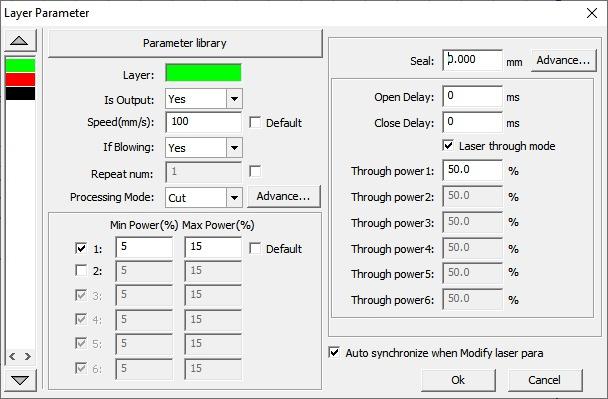
.jpeg)
.jpeg)

.jpeg)
Una vez importado toda la cara A, seleccionamos todo el dibujo y lo ponemos de color azul para el delineado, en el segundo panel hacemos click en el color verde. En velocidad ponemos 100 y en el modo se pone . Solo activamos un cabezal y en el mínimo poder 5, máximo 15.
Seleccionamos el borde y lo ponemos de color rojo para el corte, en el segundo panel hacemos click en el color rojo. En velocidad ponemos 50 y en el modo se pone corte. Solo activamos un cabezal y en el mínimo poder 60, máximo 90. Lo mismo pasa con el texto, seleccionamos todo el texto y lo ponemos de color azul para el delineado, en el segundo panel hacemos click en el color azul. En velocidad ponemos 100 y en el modo se pone . Solo activamos un cabezal y en el mínimo poder 5, máximo 15.
Después de eso utilizaremos la vista previa que está en la parte superior y guardamos el proceso.
.
CORTES Y SIMULACIÓN 2

.jpeg)
.jpeg)
- CARA B :Seleccionamos el borde y lo ponemos de color rojo para el corte, en el segundo panel hacemos click en el color rojo. En velocidad ponemos 50 y en el modo se pone corte. Solo activamos un cabezal y en el mínimo poder 60, máximo 90.
- CARA C: Seleccionamos el borde y lo ponemos de color rojo para el corte, en el segundo panel hacemos click en el color rojo. En velocidad ponemos 50 y en el modo se pone corte. Solo activamos un cabezal y en el mínimo poder 60, máximo 90.
Así terminamos nuestra caja.